标签:1.2 exp dmi group 环境变量 profile div 图形化 2.7
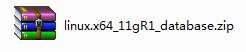


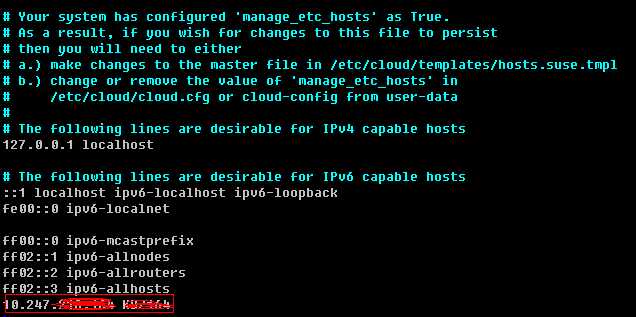
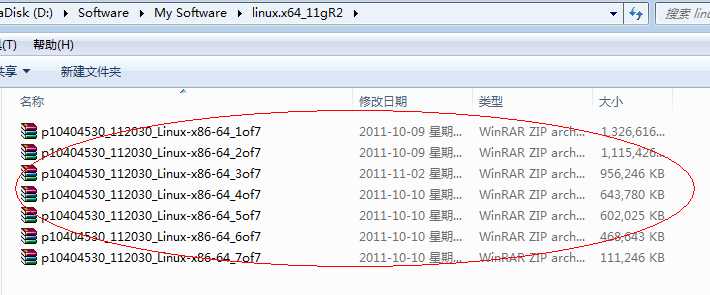


echo ‘ export ORACLE_BASE=/home/DB/oracle export ORACLE_HOME=$ORACLE_BASE/11gR2/db export GRID_HOME=/home/DB/oracrs/11gR2/grid export ORACLE_SID=ora11g #//need to modify export ORACLE_TERM=xterm export LD_LIBRARY_PATH=$ORACLE_HOME/lib:/lib:/usr/lib:$ORACLE_HOME/rdbms/lib export TNS_NAMES=$ORACLE_HOME/network/admin export SHLIB_PATH=$ORACLE_HOME/lib:$ORACLE_HOME/rdbms/lib export PATH=$PATH:$ORACLE_HOME/bin:/usr/sbin:/usr/local/bin export CLASSPATH=$ORACLE_HOME/JRE:$ORACLE_HOME/jlib:$ORACLE_HOME/rdbms/jlib:$ORACLE_HOME/network/jlib export NLS_LANG=AMERICAN_AMERICA.UTF8 export DISPLAY=10.70.113.97:1.0 #// all the row need to delete ‘ >> /home/oracle/.profile
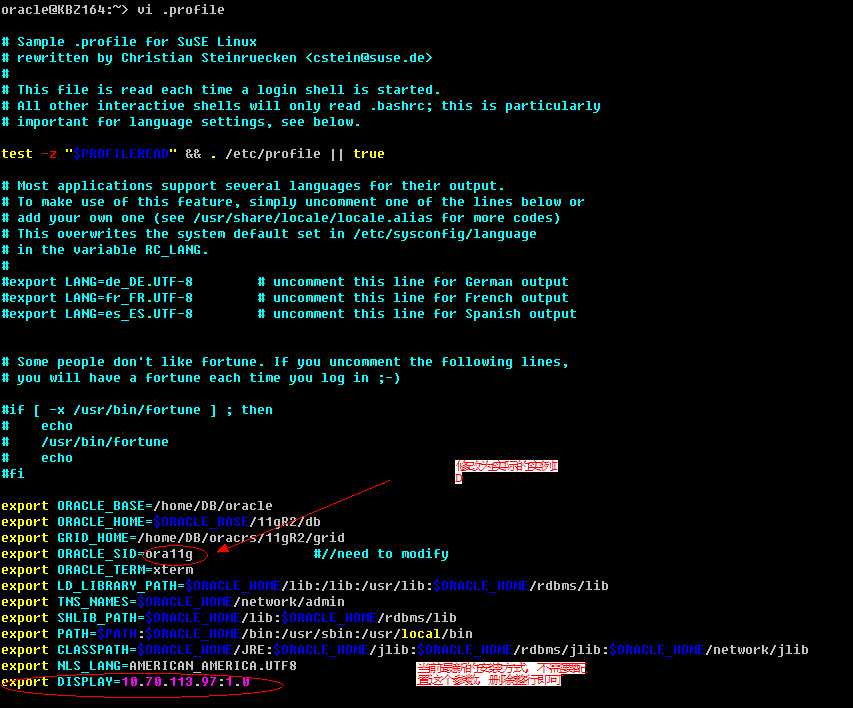

新建一个目录用于存放安装包:在/home/DB/目录下新建backup文件夹,把压缩包上传到backup目录下,并解压,7个压缩包解压后如下:
输入unzip p10404530_112030_Linux-x86-64_1~7of7.zip 命令 解压以下7个压缩包
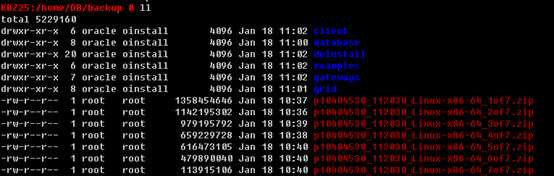
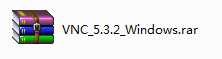
安装好后,如下:
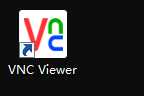
1)在root用户下,输入cd /usr/bin 命令,进入该目录
2)在/usr/bin目录,输入 vncserver 命令,启动vncserver
3)第一次启动vncserver需要设置密码,根据提示设置密码即可,如图
4)记住下图箭头的数字:主机名后的数字 1,这个用于登陆vnc viewer工具映射的端口号
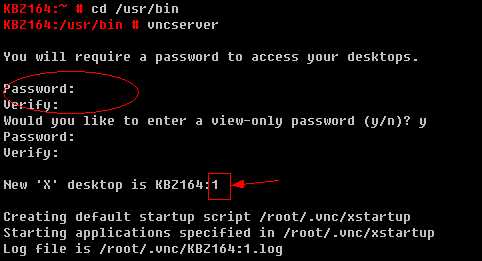
Xstartup文件为图形配置的
输入 vi /root/.vnc/xstartup 命令,把文件里面的内容替换成如下内容后,保存并退出。
#!/bin/sh
xrdb $HOME/.Xresources
unset SESSION_MANAGER
exec /etc/X11/xinit/xinitrc
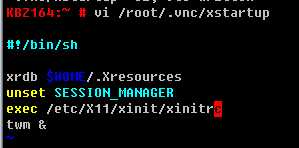
输入 vncserver –kill:1 命令杀掉进程,1就是2.7.2章节中的截图主机名后面的数字 1
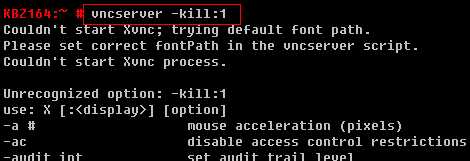
1) 配置vnc server信息:主机ip:端口号(主机IP为需要安装数据库的主机ip,端口号为5900+n,其中n的值为2.7.2章节中的截图,主机名后面的数字 1,此处为1,所以端口号为:5901,主机名为:10.24.218.25
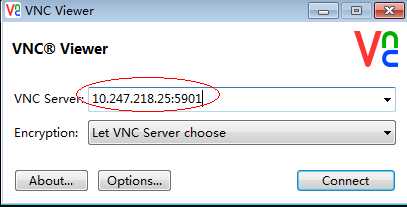
2) 点击Connect,连接
3) 输入起初设置的密码
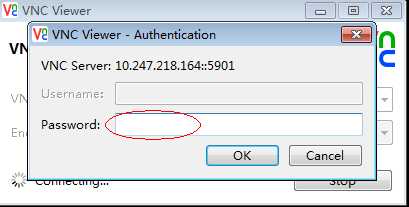
标签:1.2 exp dmi group 环境变量 profile div 图形化 2.7
原文地址:https://www.cnblogs.com/mecell224/p/10307467.html